最近疫情期间很多事情都得用代理连到学校内网去做,但是 WSL2 因为是通过虚拟机的方式实现,网络不再像 WSL1 一样与 Windows 共享,变成了一个新的网段,所以想使用宿主机的代理就比较麻烦了。
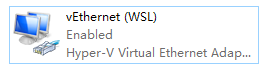
WSL 中获取宿主机 IP
WSL 每次启动的时候都会有不同的 IP 地址,所以并不能直接用静态的方式来设置代理。WSL2 会把 IP 写在 /etc/resolv.conf 中,因此可以用 cat /etc/resolv.conf | grep nameserver | awk '{ print $2 }' 这条指令获得宿主机 IP 。
WSL2 自己的 IP 可以用 hostname -I | awk '{print $1}' 得到。
设置代理
有了宿主机 IP 之后,就可以通过设置环境变量的方式设置代理了。这里端口需要自己填写,而且别忘了代理软件中设置允许来自局域网的连接。
1
2
export http_proxy='http://<Windows IP>:<Port>'
export https_proxy='http://<Windows IP>:<Port>'
这种设置方式每次重启终端都得重新设置一遍,而且 IP 还得自己手打,还是挺麻烦的,这种时候就得靠脚本了!
第 4 行 <PORT> 记得换成自己宿主机代理的端口!!!!!!
1
2
3
4
5
6
7
8
9
10
11
12
13
14
15
16
17
18
19
20
21
22
23
24
25
26
27
28
29
30
31
32
33
34
35
36
37
38
39
40
41
42
#!/bin/sh
hostip=$(cat /etc/resolv.conf | grep nameserver | awk '{ print $2 }')
wslip=$(hostname -I | awk '{print $1}')
port=<PORT>
PROXY_HTTP="http://${hostip}:${port}"
set_proxy(){
export http_proxy="${PROXY_HTTP}"
export HTTP_PROXY="${PROXY_HTTP}"
export https_proxy="${PROXY_HTTP}"
export HTTPS_proxy="${PROXY_HTTP}"
}
unset_proxy(){
unset http_proxy
unset HTTP_PROXY
unset https_proxy
unset HTTPS_PROXY
}
test_setting(){
echo "Host ip:" ${hostip}
echo "WSL ip:" ${wslip}
echo "Current proxy:" $https_proxy
}
if [ "$1" = "set" ]
then
set_proxy
elif [ "$1" = "unset" ]
then
unset_proxy
elif [ "$1" = "test" ]
then
test_setting
else
echo "Unsupported arguments."
fi
第 4 行 <PORT> 记得换成自己宿主机代理的端口!!!!!!
如果希望 git 也能通过代理,可以分别在 set_proxy 和 unset_proxy 函数中加上如下命令
1
2
3
4
5
6
7
// 添加代理
git config --global http.proxy "${PROXY_HTTP}"
git config --global https.proxy "${PROXY_HTTP}"
// 移除代理
git config --global --unset http.proxy
git config --global --unset https.proxy
之后运行 . ./proxy.sh set 就可以自动设置代理了。unset 可以取消代理,test 可以查看代理状态,能够用来检查环境变量是否被正确修改。
运行的时候不要忘记之前的
.,或者使用source ./proxy.sh set,只有这样才能够修改环境变量直接运行例如
./proxy.sh set或者sh proxy.sh set,这样会是运行在一个子 shell 中,对当前 shell 没有效果
另外可以在 ~/.bashrc 中选择性的加上下面两句话,记得将里面的路径修改成你放这个脚本的路径。
1
2
alias proxy="source /path/to/proxy.sh"
. /path/to/proxy.sh set
第一句话可以为这个脚本设置别名 proxy,这样在任何路径下都可以通过 proxy 命令使用这个脚本了,之后在任何路径下,都可以随时都可以通过输入 proxy unset 来暂时取消代理。
第二句话就是在每次 shell 启动的时候运行该脚本实现自动设置代理,这样以后不用额外操作就默认设置好代理啦~
防火墙设置
如果前面完成后已经可以正常使用了,那么下面就不用管了。如果你代理已经设置正确了,尤其是已经允许来自局域网的访问,但是依旧无法正常访问,代理的软件的确也没收到请求,那么很可能是被 Windows 的防火墙给拦截了。
可以先尝试 ping 宿主机 ip 和 telnet 代理的端口,检查是否连通。如果无法连通,则多半是防火墙的问题。
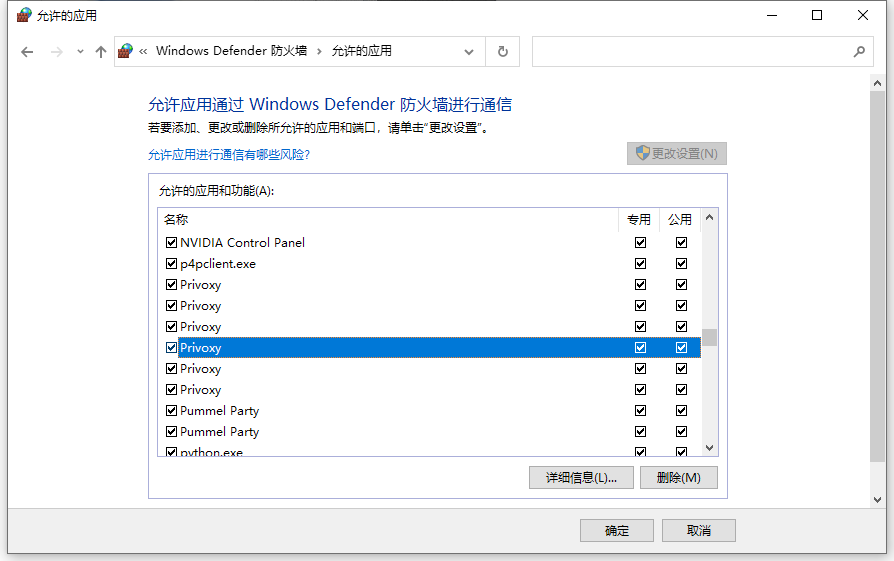
可以尝试在控制面板的防火墙面板左侧“允许应用或功能通过防火墙”,即上述界面中,打上勾允许代理软件通过防火墙。
或者可以尝试在高级设置中,入站规则中新建一个相关规则,如果你不是很了解,可以允许任何程序的任何协议,远程 IP 为 172.16.0.0/12 及 192.168.0.0/16 的入站请求。